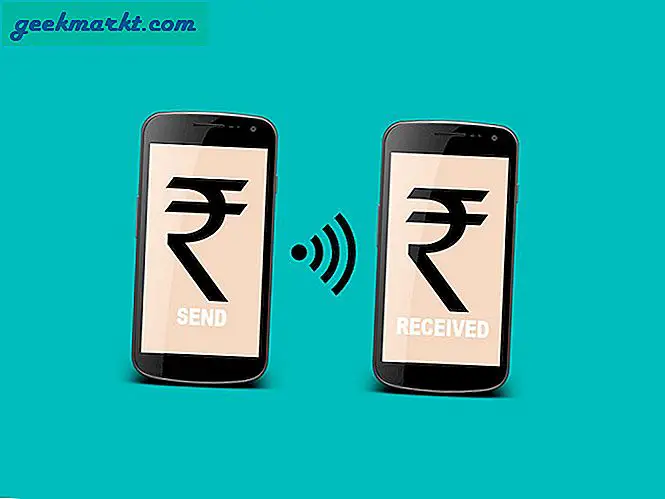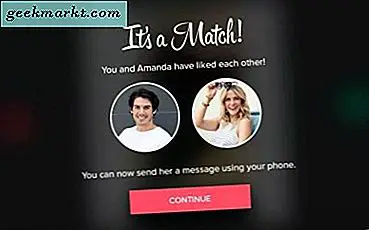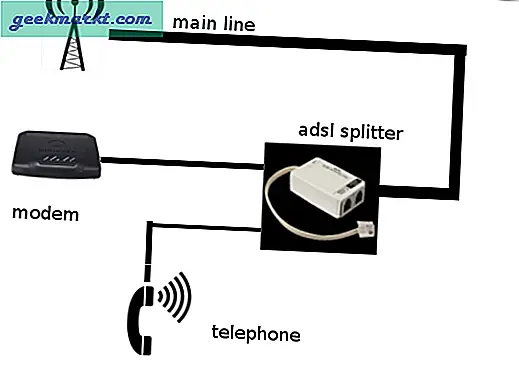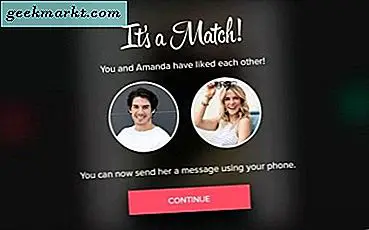İPhone'unuzdaki web siteleri, daha iyi aramalar, kişiselleştirilmiş öneriler vb. Sağlamak için tanımlama bilgilerini etkinleştirmenizi gerektirir. Ayrıca web sitesinin performansı, ilk yükleme süresi için daha iyidir ve oturumunuzun açık kalmasına yardımcı olur. Yani, iPhone'da tanımlama bilgilerini nasıl etkinleştireceğiniz aşağıda açıklanmıştır. Safari, Google Chrome ve Firefox.
Çerez nedir?
Çerezleri ve siteler arası izlemeyi etkinleştirmeden önce, çerezlerin tam olarak ne olduğunu anlamamız gerekir. Dolayısıyla, temel olarak, her web sitesi, iPhone depolama alanınızdaki metin dosyalarında sizinle ilgili gezinme davranışları gibi bir miktar kişisel bilgi depolar. Bu dosyalar tanımlama bilgileri olarak bilinir. Çerezler, web sitelerinin sizi daha iyi anlamasına ve kişiselleştirilmiş içerik sunmasına yardımcı olur.
Çerezleri etkinleştirmenin sakıncaları
Şimdi, diğer tarafta, size reklamları hedeflemek ve sunmak için çerezler de kullanılıyor. Çerezlerden bahsettiğimizde, 2 tür çerez içeren genel bir terimdir:
- Birinci taraf çerezleri
- Üçüncü taraf tanımlama bilgileri
Birinci taraf tanımlama bilgileri, gezinirken web sitesinde ne yaptığınızı takip etmek için ziyaret ettiğiniz web sitesi tarafından yerleştirilir. Yalnızca belirli web sitesindeki reklamlar ve kişiselleştirilmiş önerilerle ilgilenir.
Ancak üçüncü taraf çerezleri, tarama geçmişinizi diğer sitelerle paylaşır ve böylece siteden ayrıldıktan sonra bile izlenirsiniz. Seni her yerde takip ediyorlar. Örneğin, Amazon'da "beyzbol şapkaları" araması yaparsanız ve ardından Facebook'ta aynı reklamı görürseniz, bunun nedeni üçüncü taraf çerezleridir.
İPhone'da Safari'de Çerezler Nasıl Etkinleştirilir
Safari'deki çerezler varsayılan olarak devre dışı bırakılmaz. Ancak, anahtarı çevirdiyseniz, Safari için iPhone'da çerezleri nasıl etkinleştireceğiniz aşağıda açıklanmıştır. İOS Ayarlarına gidin. Aşağı kaydırın ve Uygulamalar altındaki Safari'ye dokunun.
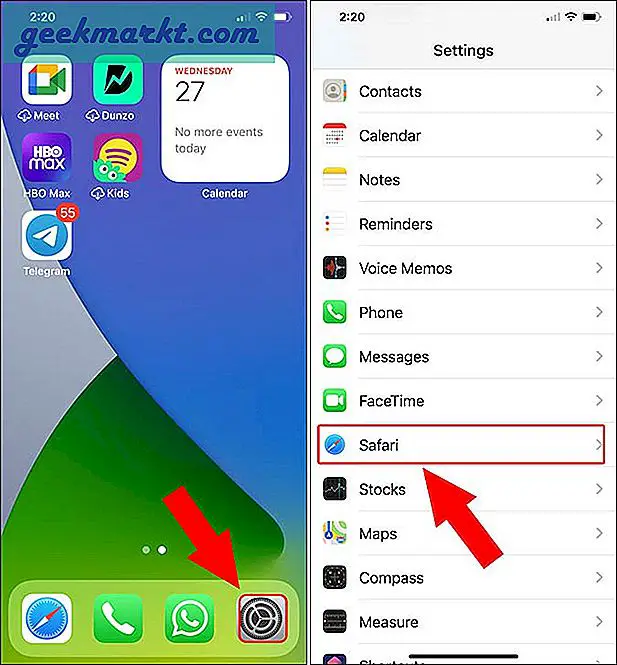
Aşağı kaydırın Gizlilik ve Guvenlik Bölüm. Ardından, "Tüm Çerezleri Engelle" nin yanındaki geçişi kapatın. Web siteleri hala düzgün çalışmıyorsa, "Siteler Arası İzlemeyi Önle" yanındaki geçişi devre dışı bırakın.
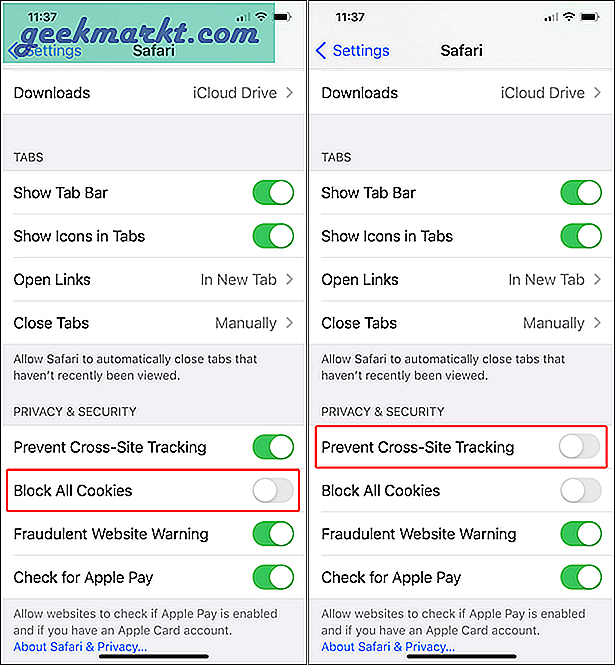
İPhone'da Chrome'da Çerezler Nasıl Etkinleştirilir
Google Chrome'da birinci taraf çerezleri etkinleştirilmiştir ve bunu kapatmak için herhangi bir ayar yoktur. Ancak varsayılan olarak iOS, üçüncü taraf çerezlerini devre dışı bırakır. Bunu açmak istiyorsanız, tekrar Ayarlar'a gitmemiz gerekiyor.
Ayarlar menüsünün altında, Chrome'a gidin ve üzerine dokunun. Chrome Ayarları altında, geçişi aç "Web Siteleri Arası İzlemeye İzin Ver" seçeneğinin yanında.
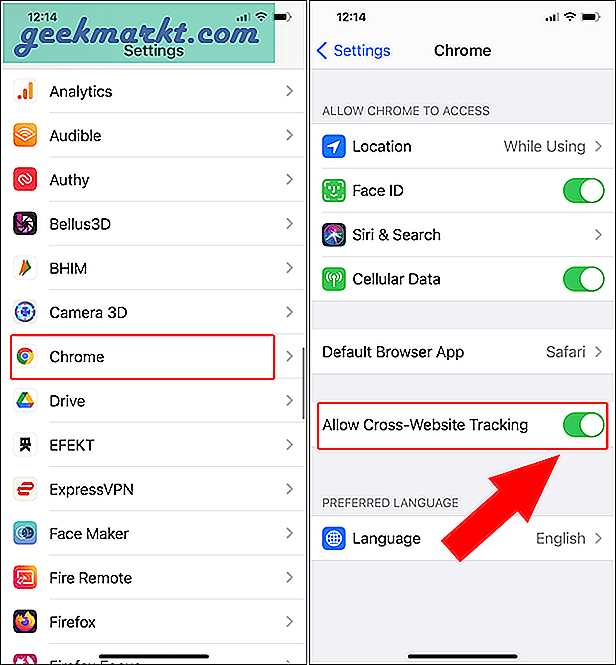
İPhone'da Firefox'ta Çerezler Nasıl Etkinleştirilir
Mozilla Firefox, iOS için en gizlilik dostu tarayıcılardan biridir. Varsayılan olarak, Mozilla birinci taraf çerezlerini etkinleştirir ve bunu devre dışı bırakmak için Ayarlar geçişi yoktur. Ancak Mozilla, birinci taraf çerezlerini bile engelleyebilen katı bir gizlilik modu sunar. Yani, bunu Mozilla ayarlarından kapatmamız gerekiyor.
Mozilla Firefox tarayıcısına gidin ve hamburger simgesine dokunun sağ altta. Genişletilmiş menüden, Ayarlar'a dokunun.
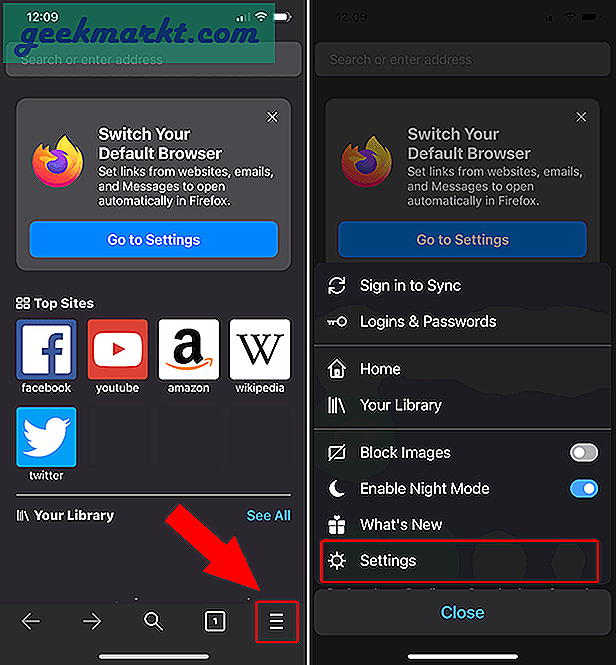
Ayarlar sayfasında, İzleme Koruması'na dokunun. Sonra emin olun Standart seçildi.
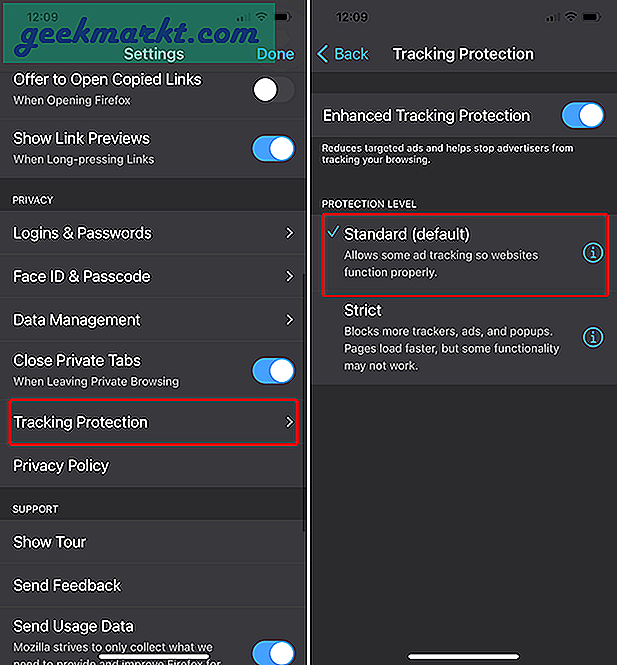
Standart için İzleyici Korumasına zaten sahipseniz ve web sitelerinde hala çerez sorunu yaşıyorsanız, "Siteler Arası İzleme" yi açmamız gerekir.
Bunu yapmak için Ayarlar'a gidin. Firefox'a gidin ve üzerine dokunun. Firefox Ayarları altında, geçişi aç "Web Siteleri Arası İzlemeye İzin Ver" seçeneğinin yanında.
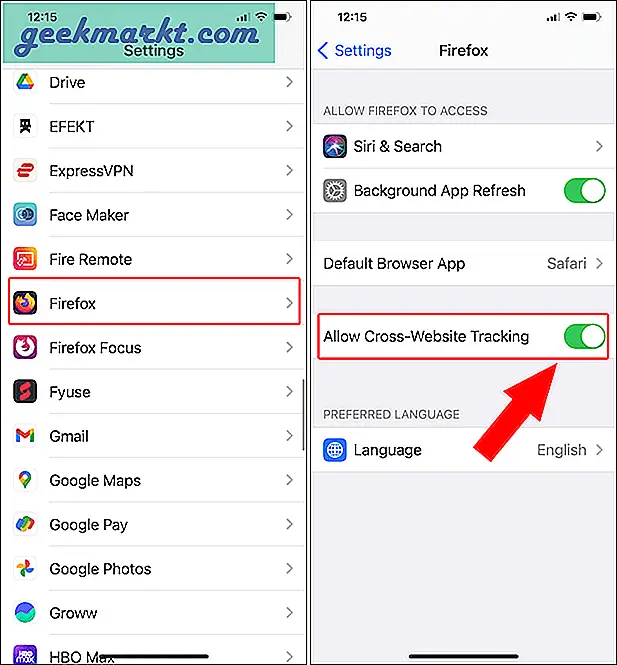
Kapanış Sözleri: iPhone'da Çerezleri Etkinleştirme
Yani iPhone'da çerezleri Safari, Google Chrome ve Firefox tarayıcılarında bu şekilde etkinleştirirsiniz. İPhone'unuzda depolanan çerezleri her zaman iOS Ayarları (Safari olması durumunda) veya tarayıcı ayarları (Google Chrome ve Firefox olması durumunda) aracılığıyla temizleyebilirsiniz. Çerezleri temizlediğinizde, tarayıcıdaki tüm web sitelerinden çıkış yaparsınız.
Ayrıca Oku: iOS 13 Gizlilik ve Güvenlik Ayarları: Bilmeniz Gereken Her Şey